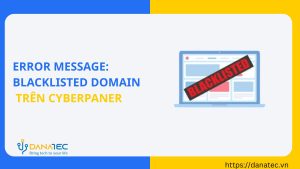SSH là một giao thức truy cập mạnh mẽ, cho phép bạn thiết lập một kết nối an toàn giữa máy tính và máy chủ. Trong bài viết này, mình sẽ hướng dẫn bạn 2 bước đơn giản để sử dụng tính năng bảo mật SSH trên Cyber Panel, một trong những bảng điều khiển quản lý máy chủ phổ biến nhất hiện nay.
Điểm chính cần nắm
- Biết được lý do tại sao cần đổi port SSH mặc định và sử dụng SSH Key khi đăng nhập vào CyberPanel.
- Nắm rõ cách sử dụng tính năng bảo mật SSH trên CyberPanel, bao gồm việc đổi port SSH và thay đổi khóa SSH.
- Một số câu hỏi thường gặp khi bảo mật SSH trên CyberPanel.
Nguyên nhân cần đổi port SSH mặc định và sử dụng SSH Key
HIện nay port SSH mặc định sẽ là port 22, port này sẽ giúp người dùng truy cập vào VPS theo cách dễ nhớ nhất. Tuy nhiên việc sử dụng port 22 sẽ kéo theo nhiều rủi ro bảo mật, vì sẽ có đối tượng xấu lợi dụng cấu hình port SSH mặc định để thực hiện tấn công dò tìm mật khẩu (brute-force) tài khoản root của VPS. Vì vậy ta cần thay đổi port SSH mặc định thành một port khác để bảo mật hơn.
Hướng dẫn sử dụng tính năng bảo mật SSH trên Cyber Panel
- Bước 1: Đổi port SSH
- Bước 2: Khóa SSH (SSH key)
Bước 1: Đổi port SSH
Đầu tiên bạn truy cập vào CyberPanel theo link: https://IP-server-cua-ban:8090. Trong đó port 8090 là port mặc định khi cài CyberPanel, giá trị này có thể thay đổi tuỳ theo người dùng.
Sau khi đăng nhập thành công, trong giao diện quản trị chính bạn truy cập vào SECURITY và chọn SECURE SSH. Bạn sẽ nhìn thấy giao diện như hình và thay giá trị giới vào ô sau:
- SSH port: port SSH.
- Permit Root Login: Enabled (bật) hoặc Disabled (tắt) đăng nhập bằng root.
Lưu ý
Nếu bạn tắt tính năng Permit Root Login, cần đảm bảo rằng ngoài root user vẫn có tài khoản khác có thể dùng SSH để đăng nhập vào server của bạn.
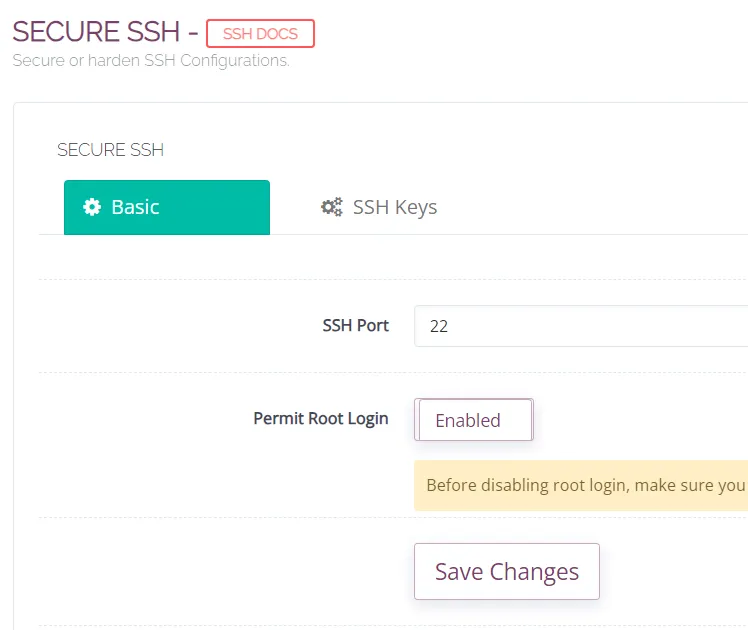
Trong tab Basic, bạn có thể thay đổi giá trị SSH port bằng giá trị khác.
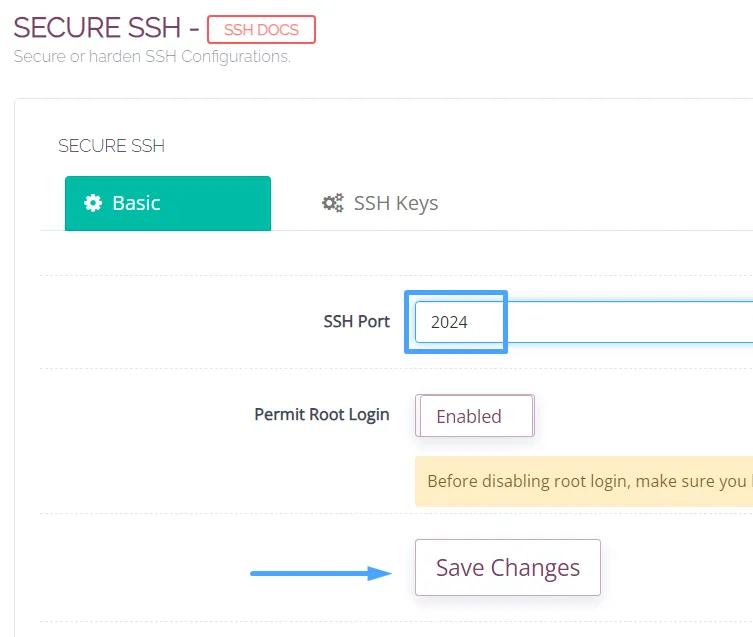
Sau đó bạn nhấn Save Changes để lưu thay đổi. Tuy nhiên bạn hãy nhớ các port đang hoạt động không được trùng giá trị với nhau, tránh xung đột port và gây lỗi.
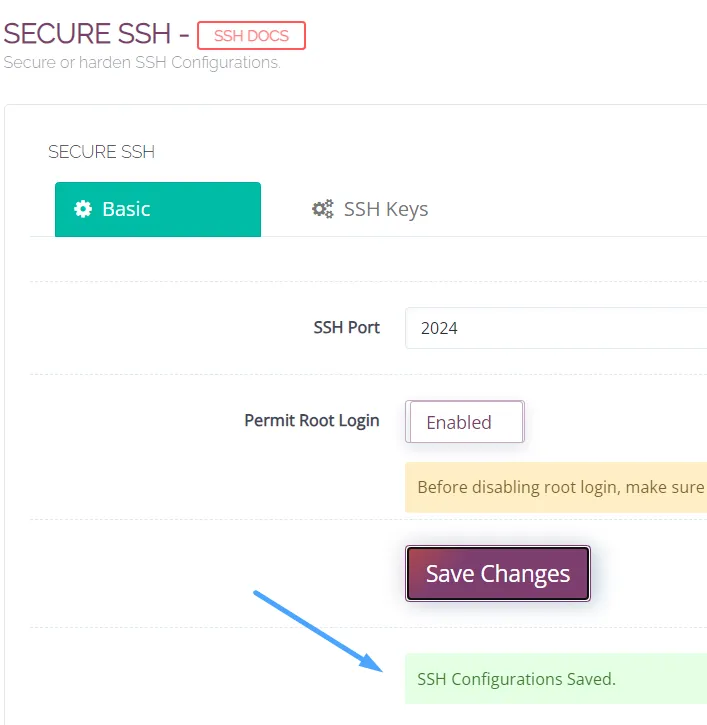
Bạn hãy dùng SSH để kiểm tra lại port mới đã hoạt động khi sử dụng SSH hay chưa.
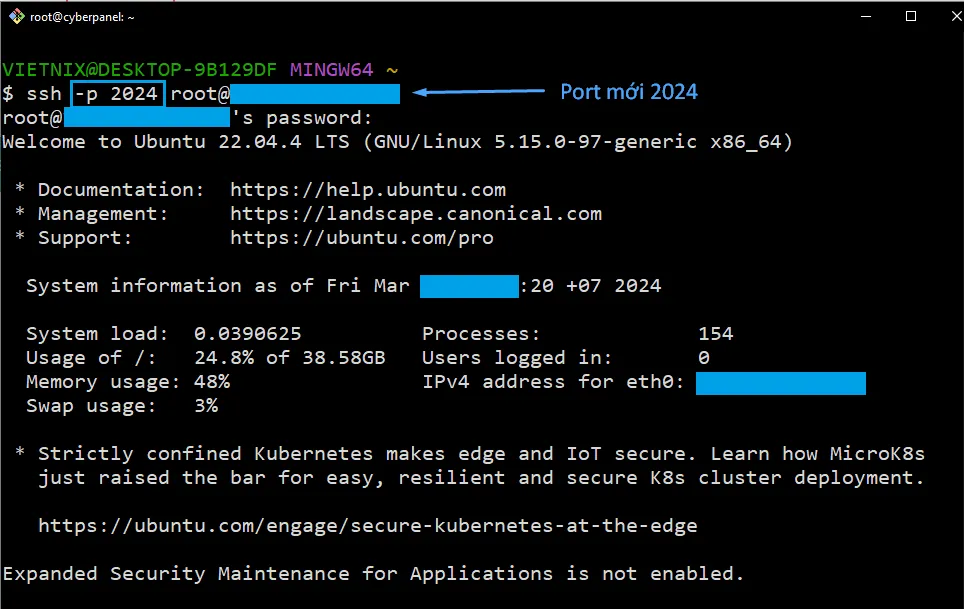
Vậy là bạn đã hoàn tất bước thay đổi port SSH cho server, hãy tiếp tục thay đổi phương thức đăng nhập bằng key SSH.
Bước 2: Khóa SSH (SSH key)
Ở tab SSH Keys, nếu bạn không muốn SSH vào server bằng mật khẩu user mà muốn sử dụng SSH Key thì có thể thêm khóa SSH bằng cách chọn vào tab Add Key và dán Key vào, sau đó bấm Save.
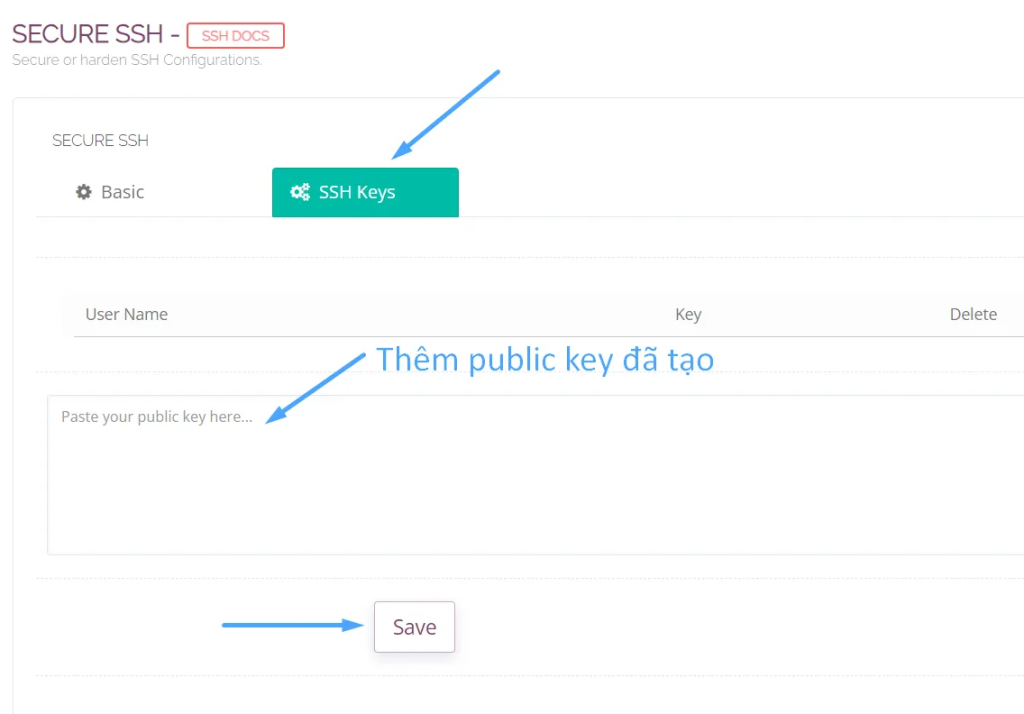
Hiện nay có khá nhiều phần mềm công cụ hỗ trợ tạo cặp key cho bạn, điển hình là PuTTY Gen. Sau khi tạo key bạn hãy dán vào ô bên dưới và nhấn Save để lưu key.
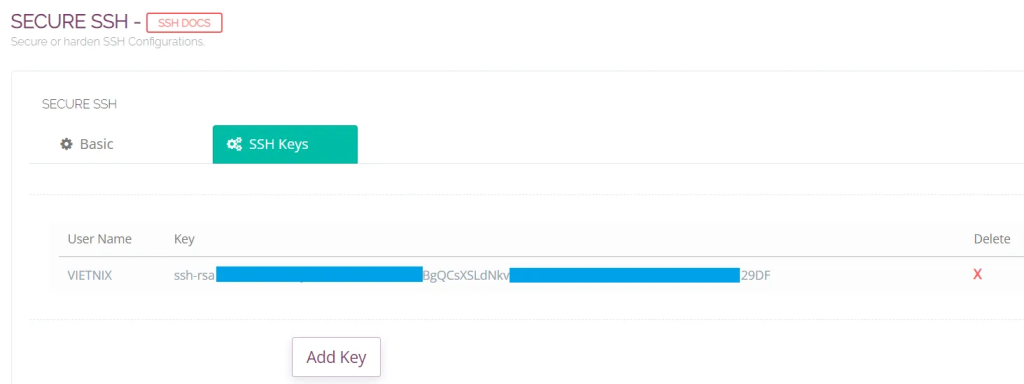
Bạn có thể xoá và lưu key mới thay vào hoặc lưu nhiều key cùng lúc.
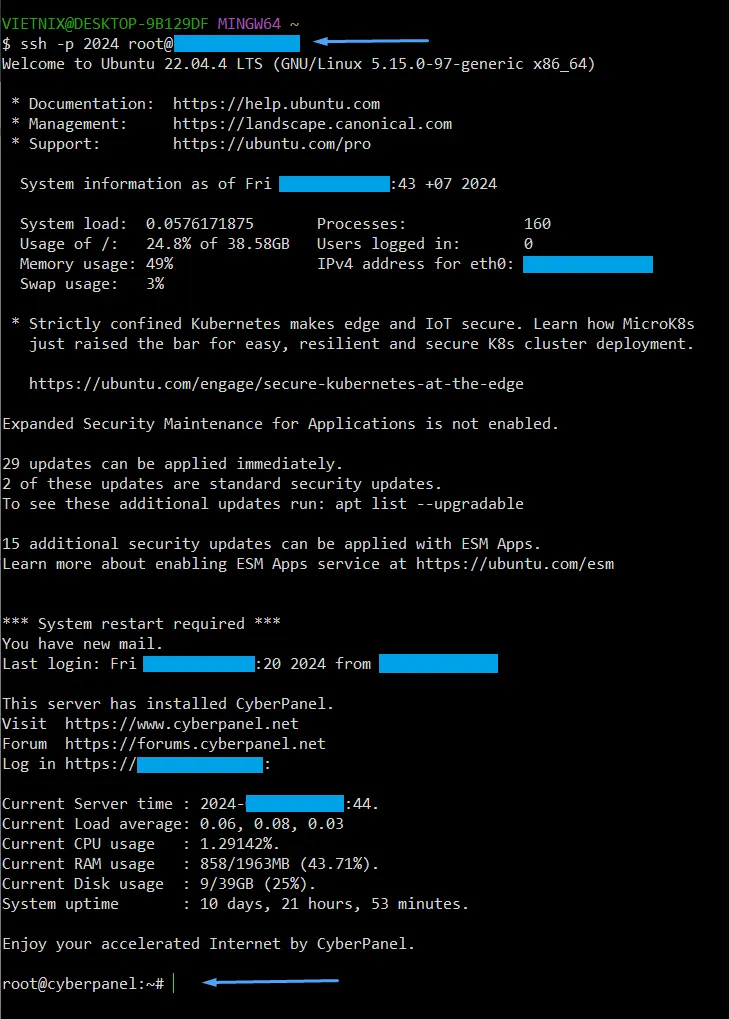
Câu hỏi thường gặp
Việc thay đổi cổng SSH mặc định có thực sự tăng cường bảo mật cho server?
Việc thay đổi cổng SSH mặc định có thể tăng cường bảo mật cho server, nhưng đó không phải là giải pháp duy nhất. Thay đổi cổng SSH mặc định giúp giảm khả năng máy chủ bị các cuộc tấn công tự động quét cổng, đồng thời giúp bạn có thể giám sát các truy cập bất thường dễ dàng hơn.
CyberPanel hỗ trợ những phương pháp bảo mật SSH nào?
CyberPanel cung cấp các phương pháp bảo mật SSH bao gồm:
– Thiết lập cổng SSH.
– Tắt đăng nhập bằng root.
– Quản lý quyền truy cập.
– Tường lửa.
– Quét malware.
– Cài đặt chứng chỉ SSL cho các website.
Mong rằng với những chia sẻ của mình đã giúp bạn có thể hiểu rõ hơn cách sử dụng tính năng bảo mật SSH trên Cyber Panel một cách dễ dàng và nhanh chóng. Việc bảo mật SSH là một phần quan trọng để bảo vệ máy chủ của bạn khỏi các cuộc tấn công.